انتقال پورت، تلاشهای اتصال خارجی به شبکه محلی شما را به دستگاه خاصی در آن شبکه هدایت میکند. اکثر مردم نیازی به ارسال پورت ندارند، بنابراین درگاههای شبکه خانگی معمولاً باید بسته نگه داشته شوند. اما، دلایل زیادی وجود دارد که ممکن است بخواهید انتقال پورت را نیز تنظیم کنید.
اگر نیاز به راه اندازی پورت فوروارد روی روتر شبکه محلی خود دارید، در اینجا برخی از بهترین نرم افزارها و نحوه استفاده از آنها آورده شده است.
راه اندازی پورت فورواردینگ در شبکه شما
توصیه میکنیم از ارسال پورت UPnP (جهت اتصال و پخش جهانی) اجتناب کنید زیرا میتواند چندین خطر امنیتی را برای شبکه شما ایجاد کند.
به جای استفاده از نرم افزار UPnP برای فعال کردن حمل و نقل پورت، می توانید قوانین حمل و نقل پورت را از طریق صفحه مدیریت روتر خود ایجاد کنید. این فرآیند بسته به نام تجاری روتر، پیچیدگی شبکه شما و آنچه می خواهید به دست آورید کمی متفاوت خواهد بود.
راهنمای ما را برای راه اندازی دستی ارسال پورت در شبکه خود بخوانید.
اگر ترجیح می دهید از نرم افزار UPnP برای فعال کردن انتقال پورت در روتر خود استفاده کنید، در اینجا چهار مورد از بهترین برنامه های نرم افزاری برای انجام این کار وجود دارد.
1. حمل و نقل بندر ساده
Simple Port Forwarding نرم افزار رایگانی است که توسط PCWintech توسعه یافته است که به کاربران امکان می دهد به راحتی حمل و نقل پورت را تنظیم کنند. این نرم افزار از طریق صفحات وب به جای مستقیم با روتر شما کار می کند، به این معنی که شما مجبور نیستید به رابط وب روتر خود دسترسی داشته باشید. به طور کلی، این فرآیند ارسال پورت را خودکار می کند و انجام آن را بسیار آسان تر می کند.
Simple Port Forwarding شامل پایگاه داده ای از بیش از 700 برنامه و بازی است، می تواند IP خود را روی ثابت قرار دهید یا DHCP باشد و با تمام نسخه های فعلی ویندوز کار می کند. علاوه بر این، از 3050 روتر و 52 زبان پشتیبانی می کند.
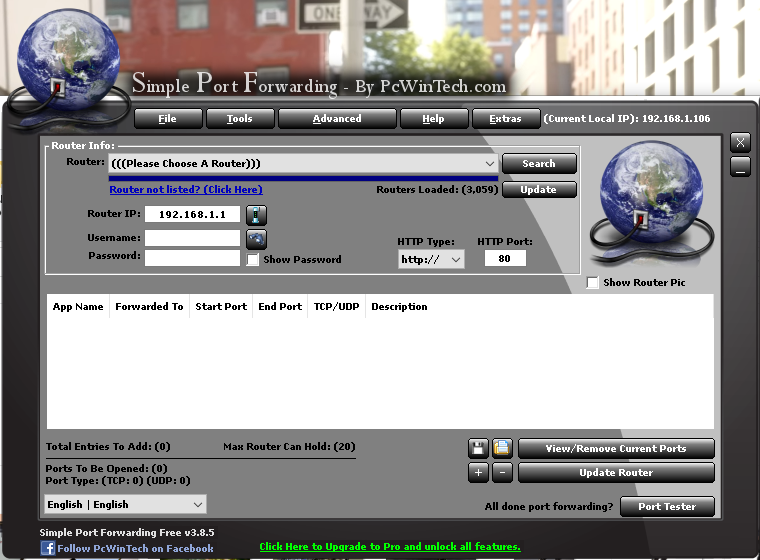
نسخه رایگان و پولی وجود دارد. نسخه پولی چندین ارتقاء کیفیت زندگی ارائه می دهد که استفاده از نرم افزار را بهبود می بخشد، اما نسخه رایگان شامل تمام عملکردهای ارسال پورت است.
برای استفاده از Simple Port Forwarding، موارد زیر را انجام دهید:
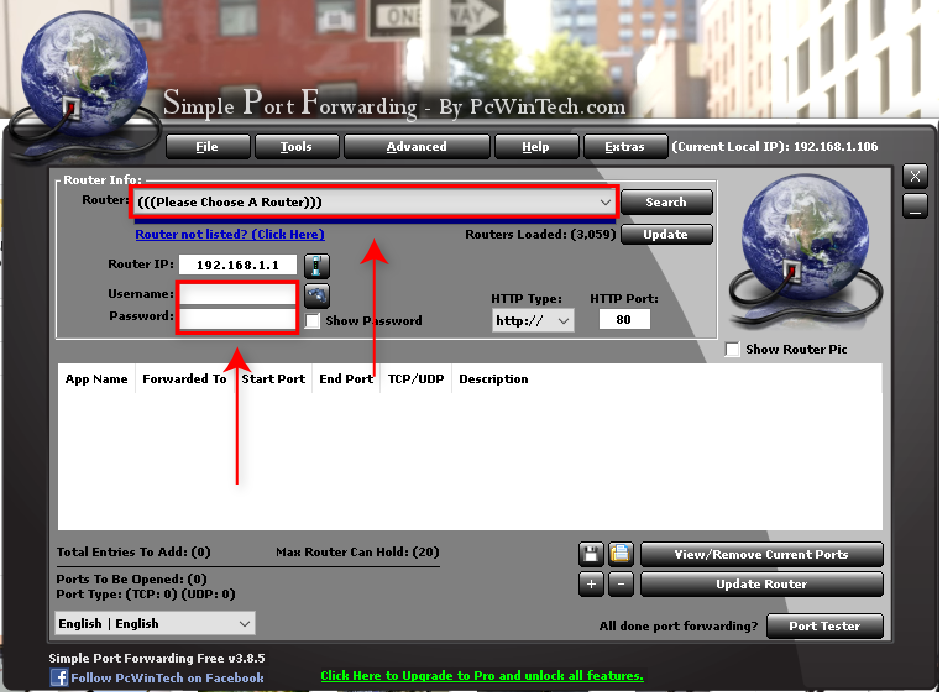
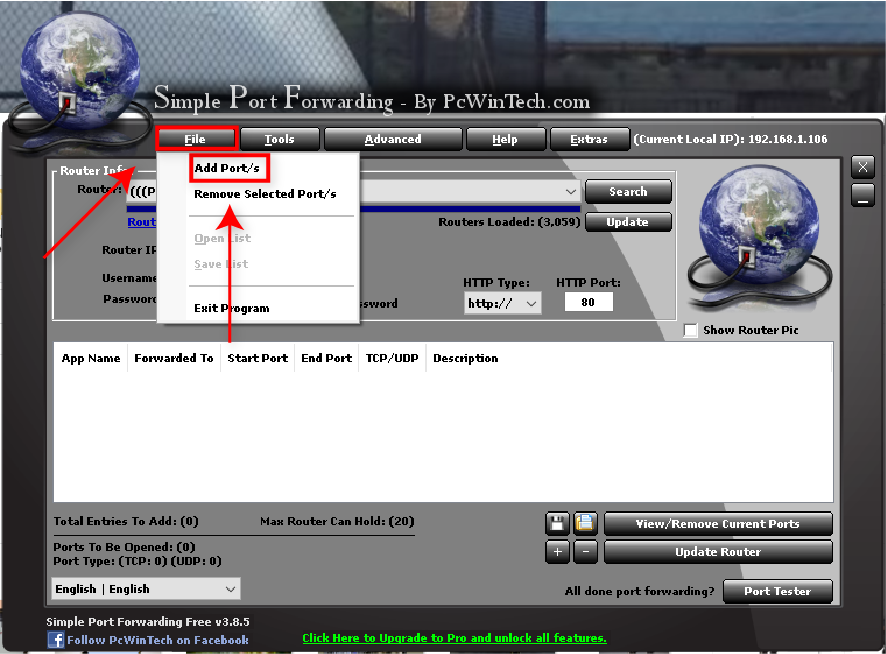
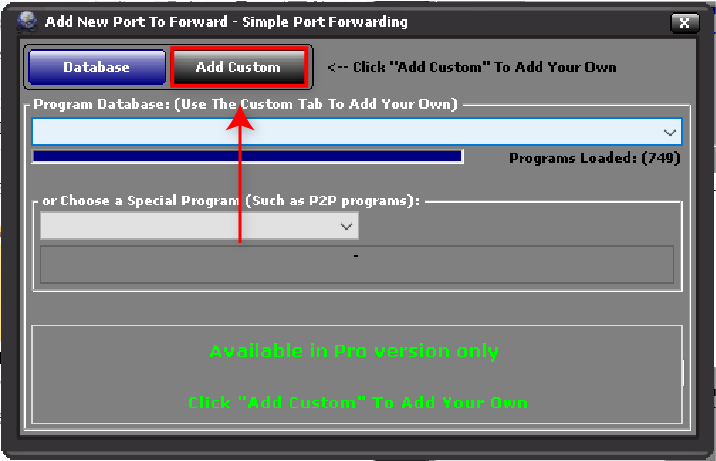 <. ol start="6">
<. ol start="6">
پورت اکنون باید فوروارد شود و در لیست در پنجره اصلی قابل مشاهده باشد. با انتخاب Port Tester در سمت راست پایین پنجره، میتوانید بررسی کنید که آیا ارسال پورت موفقیت آمیز بوده است.
توجه: اگر نسخه پولی را ندارید، ممکن است مجبور شوید ابتدا IP محلی خود را به صورت دستی روی یک IP ثابت تنظیم کنید.
2. PFConfig
Port Forward Network Utilities یک برنامه ارسال پورت با مجموعه ای از ویژگی ها برای ساده کردن استفاده از روتر شما است. با ویندوز 7 تا ویندوز 10 سازگار است.
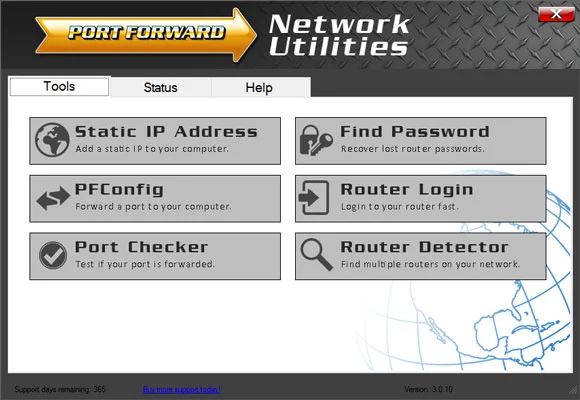
مانند نرمافزارهای دیگر در این فهرست، Port Forward Network Utilities به شما امکان میدهد یک آدرس IP ثابت تنظیم کنید، بررسی کنید که آیا پورتهای شما فوروارد شدهاند یا ارسال پورت جدید را پیکربندی کنید، و حتی رمز عبور گمشده روتر را بازیابی کنید.
PFConfig را برای پیکربندی انتقال پورت انتخاب کنید. PFConfig شامل هزاران روتر سازگار است و با یک رابط گرافیکی ساده کار می کند. کافی است با کلیک کردن روی Forward This App برنامهای را که میخواهید بازارسال کنید، انتخاب کنید، پروتکل و مقصد را انتخاب کنید، سپس Update Router را انتخاب کنید.
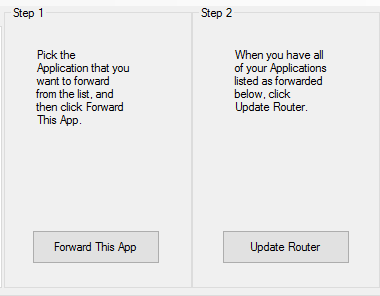
3. UPnP PortMapper
UPnP PortMapper برنامه رایگان دیگری است که به شما امکان می دهد یک آدرس IP عمومی ثابت و ارسال پورت را تنظیم کنید. این به عنوان یک فایل jar (فایل اجرای جاوا) در دسترس است، به این معنی که برای استفاده از آن به جاوا نیاز دارید. می توانید از آن به عنوان یک رابط گرافیکی یا از طریق دستورات کنسول (اجازه دادن به اسکریپت های خودکار) استفاده کنید.
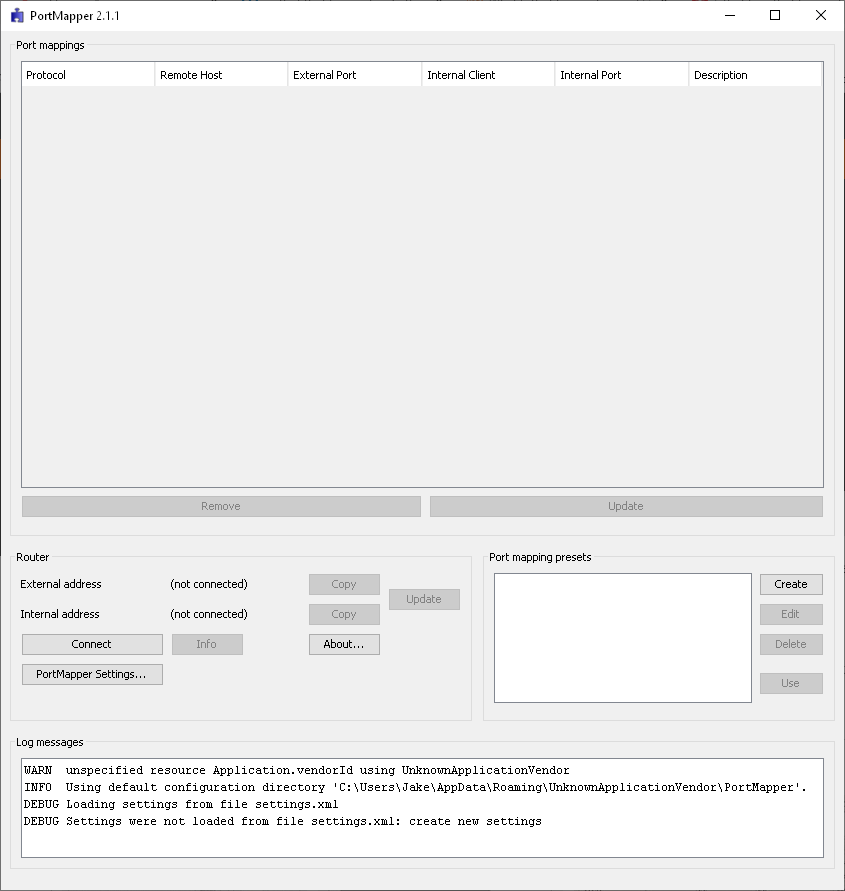
UPnP PortMapper برای استفاده ساده است اما از همه مدلهای روتر پشتیبانی نمیکند. توجه داشته باشید که کاربران ویندوز 10 ممکن است نیاز به استفاده از نسخه 2.1.1 داشته باشند، زیرا به نظر می رسد نسخه های جدیدتر هنگام اجرا با خطا مواجه می شوند..
برای استفاده از نرم افزار، موارد زیر را انجام دهید.
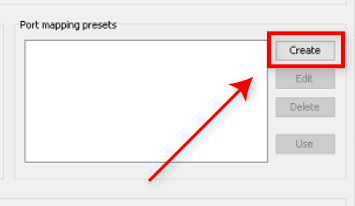
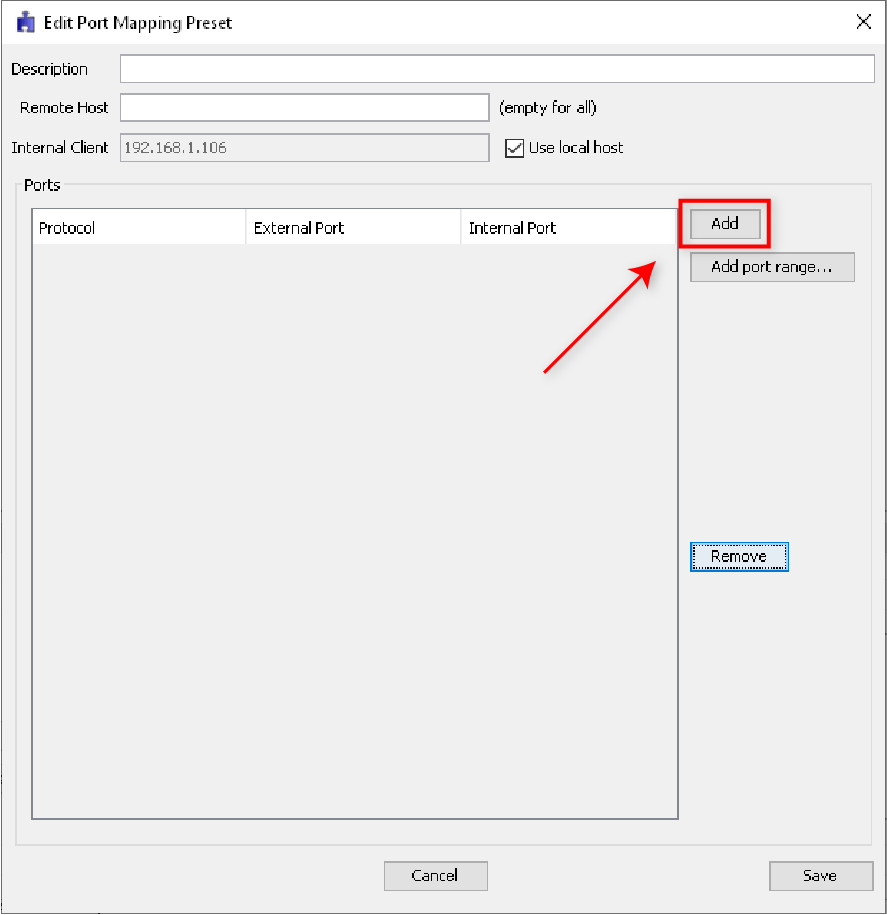
4. AUTAPF
AUTAPF نرم افزار حمل و نقل پورت است که توسط NetworkActiv توسعه یافته است. این امکان ارسال آسان پورت UDP و TCP را با پشتیبانی تا ویندوز 10، از جمله نسخه های 64 بیتی فراهم می کند.
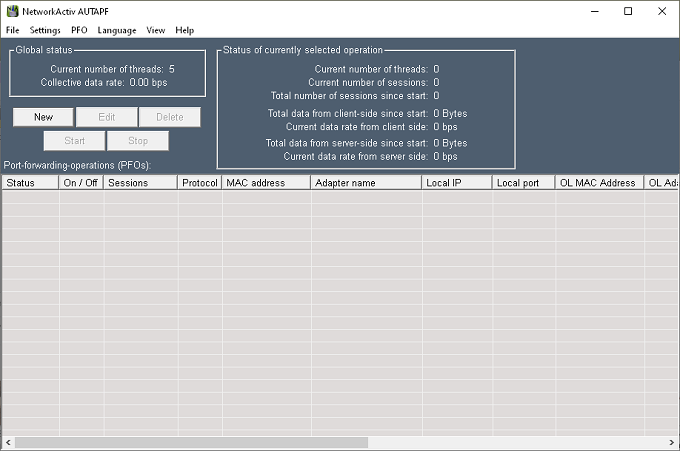
با AUTAPF می توانید به راحتی ترافیک خارجی را به پورت ها یا آدرس های IP خاص هدایت کنید. این امکان ارسال پورت های متعدد، نظارت بر زمان واقعی اتصالات، صادرات گزارش و غیره را فراهم می کند. علاوه بر این، می توان آن را از طریق یک رابط کاربری گرافیکی، به عنوان یک سرویس سیستم یا از طریق یک مرورگر وب اجرا کرد. AUTAPF همچنین از آدرس های IPv4، IPv6 و MAC پشتیبانی می کند.
استفاده از AUTAPF برای تنظیم حمل و نقل پورت ساده است، اما باید یک آدرس IP ثابت را از قبل پیکربندی کنید را انجام دهید.
پورت فوروارد: آسان یا سخت
اگر راهاندازی دستی ارسال پورت در شبکهتان برای شما مفید نیست (یا زمان لازم برای یادگیری نحوه انجام آن را ندارید)، نگران نباشید! نرم افزاری که در این مقاله لیست کرده ایم، تمام کارها را برای شما انجام می دهد.
اما، به خاطر داشته باشید که در حمل و نقل پورت خطرات امنیتی وجود دارد که باید اجتناب کنی برای جلوگیری از به خطر انداختن عوامل مخرب شبکه شما وجود دارد.
.